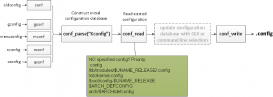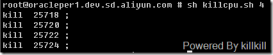1. 打开终端
在Linux系统中,打开终端的方法是按下键盘上的Ctrl+Alt+T组合键。
2. 进入网络设置
在终端中输入命令“sudo nano /etc/resolv.conf”,进入网络设置。
3. 修改DNS服务器
在编辑器中找到“nameserver”选项,这里可以设置DNS服务器。你可以在此添加你想要使用的DNS服务器地址,例如:
nameserver 8.8.8.8
nameserver 8.8.4.4
Google DNS: 8.8.8.8和8.8.4.4
OpenDNS: 208.67.222.222和208.67.220.220
DNSWatch: 84.200.69.80和84.200.70.40
4. 保存修改
修改完成后,按下Ctrl+O保存修改,再按下Ctrl+X退出编辑器。
5. 测试DNS解析
在终端中输入命令“ping www.google.com”,测试DNS解析是否正常。如果显示“ping: unknown host www.google.com”,则说明DNS设置有误。
6. 重启系统
修改DNS后,可以重启Linux系统,让修改生效。在终端中输入命令“sudo reboot”重启系统。
有关更多详细信息,请访问:www.tsyvps.com
到此这篇关于Linux系统修改DNS详细教程的文章就介绍到这了,更多相关内容请搜索服务器之家以前的文章或继续浏览下面的相关文章希望大家以后多多支持服务器之家!
原文地址:https://blog.csdn.net/tiansyun/article/details/130263202